Có thể nói rằng sau khi các trang mạng xã hội có hoạt động livestream được rất nhiều người sử dung. Nó dường như đóng một vai trò đặc biệt...
5 lỗi thường gặp trên camera iPhone và cách khắc phục
Đăng 2 năm trước
258.450
Bạn đang đọc: 5 lỗi thường gặp trên camera iPhone và cách khắc phục
Bạn đang gặp rắc rối với chiếc camera iPhone của mình? Hãy cùng Điện máy XANH tham khảo một số lỗi thường gặp ở camera iPhone và cách khắc phục nhanh chóng đơn giản nhé!
1Camera chỉ thấy màu đen
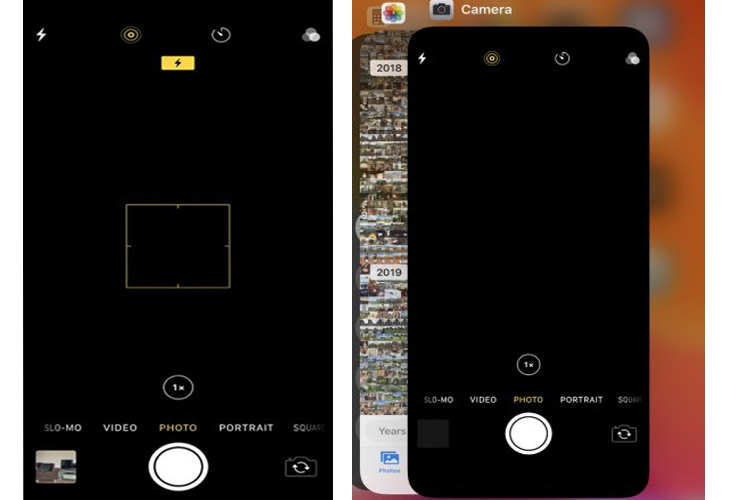
Nếu màn hình camera của chiếc điện thoại iphone bạn hiển thị nguyên một màu đen, điều đầu tiên bạn cần kiểm tra chiếc camera của bạn có bị vật nào đó che đằng sau hay không. Nếu không, thì việc màn hình camera của bạn có thể gặp lỗi phần cứng hoặc phần mềm. Để kiểm tra và khắc phục chúng, bạn có thể sử dụng một số cách sau:
- Hãy thử gọi Facetime hoặc sử dụng các ứng dụng gọi điện video khác cho một người bạn nào đó. Kiểm tra cả hai camera trước và sau. Nếu chúng vẫn hoạt động bình thường thì bạn có thể yên tâm vì máy bạn chỉ mắc lỗi phần mềm.
- Sau khi đã xác định được lỗi phần mềm, bạn hãy tắt hoàn toàn ứng dụng camera bằng cách nhấn phím Home 2 lần. Lúc này màn hình sẽ hiển thị các ứng dụng bạn sử dụng gần đây. Tiếp đến hãy tìm ứng dụng camera và vuốt lên để tắt nó.
- Giữ tổ hợp phím Home và phím Nguồn để Hard Reset thiết bị của bạn (Giữ tổ hợp phím Nguồn và phím giảm volume nếu bạn sử dụng iPhone 7 và iPhone 7 Plus). Sau đó kiểm tra lại ứng dụng Camera của bạn.
- Nếu đã thử qua các cách trên nhưng vẫn chưa giải quyết được lỗi camera màu đen thì khả năng máy của bạn gặp vấn đề về phần cứng. Lúc này bạn nên đem máy đến các trung tâm bảo dưỡng của iPhone để được tư vấn và sửa chữa.
2 Ảnh chụp bị mờ hoặc mất nét
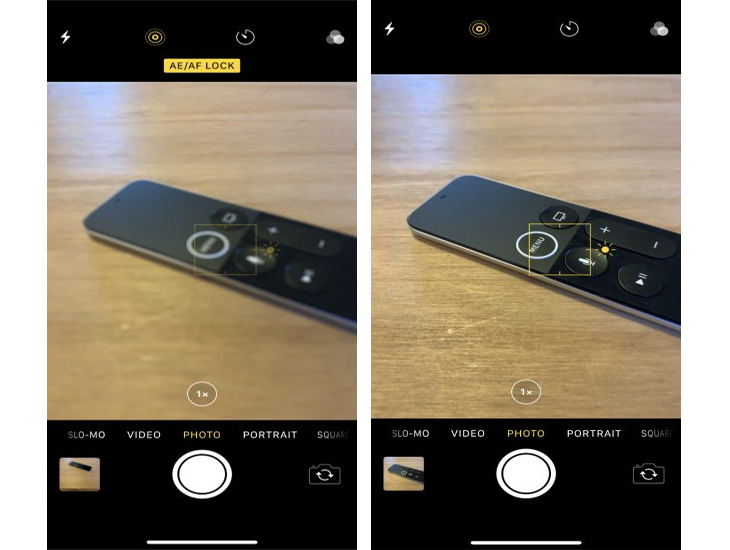
Một trong những lỗi camera mà người dùng iPhone thường gặp phải chính là ảnh chụp bị mờ hoặt mất nét. Tuy nhiên bạn nên lo ngại, hãy thử ngay những cách khắc phục sau đây :
- Nếu bề mặt camera của bạn bị bẩn, bám bụi thì khả năng camera bị mờ và mất nét sẽ khá cao. Do đó, bạn hãy thử lau sạch bằng miếng vải mềm không xơ (vải microfiber). Sau đó hãy test lại camera của bạn lần nữa nhé.
- Nếu đang sở hữu iPhone có tính năng chống rung quang học (optical image stabilization) (iPhone 6s Plus, iPhone 7/7 Plus, iPhone 8/8 Plus và iPhone X), bạn sẽ thấy vỏ kim loại hoặc phụ kiện ống kính từ có thể ảnh hưởng đến chức năng này. Hãy thử tháo những phụ kiện này ra, sau đó chụp ảnh và so sánh với hình ảnh trước.
- Nếu bạn vô tình bật tính năng khoá AF/AE trên iPhone, lúc này máy ảnh sẽ tập trung lấy nét tại tiêu điểm mà bạn đã khoá và làm mờ những thứ xung quanh. Để tắt tính năng này và bật tính năng lấy nét tự động, bạn chỉ cần chạm vào một chỗ trống trên màn hình iPhone là được.
3 Đèn flash trên iPhone không bật được
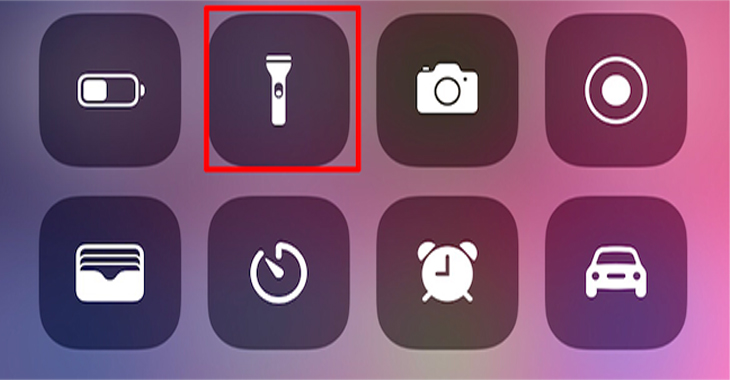
Mặc dù những bức ảnh sẽ trông đẹp hơn nếu không có đèn Flash, tuy nhiên ở một số ít trường hợp bạn cũng cần đến đèn Flash để cải tổ hình ảnh của bạn. Nếu đèn Flash của bạn không hoạt động giải trí, hãy thử khắc phục bằng một số ít cách sau đây :
- Kiểm tra đèn flash LED trên điện thoại bằng đèn pin, có thể truy cập từ Control Center.
- Đảm bảo cài đặt flash được đặt thành Auto, On hoặc Off bằng cách chạm vào icon tia chớp ở góc trên cùng bên trái của màn hình.
- Hãy cẩn thận khi dùng đèn Flash trong điều kiện môi trường quá nóng. Lúc này iPhone sẽ thông báo tắt đèn Flash cho đến khi đèn nguội lại.
4 Hình ảnh bị lật
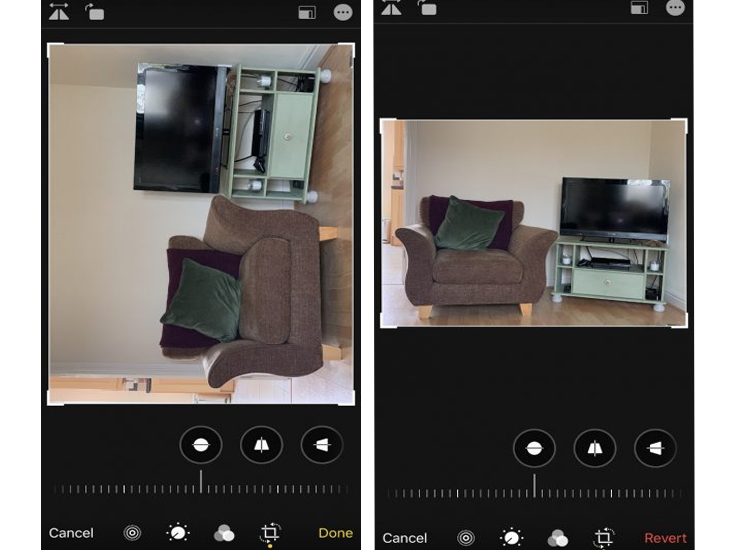
Nhiều người dùng iPhone thường hay gặp yếu tố này khi chụp ảnh ngang. Và khi tải ảnh lên, ảnh lại quay về chính sách dọc không như mong ước. Hãy thử những mẹo sau có lẽ rằng sẽ giúp bạn khắc phục lỗi này :
- Mở Control Center trên iPhone của bạn và nhấn vào biểu tượng hình ổ khoá có vòng tròn xung quanh để tắt tính Khoá xoay.
- Bạn cũng có thể sửa hình ảnh theo hướng mong muốn bằng các ứng dụng thứ 3 để đảm bảo rằng hình ảnh đó nằm đúng hướng trước khi tải hoặc sửa đổi hình ảnh trên máy tính bằng trình chỉnh sửa ảnh.
5Ứng dụng camera không hoạt động được
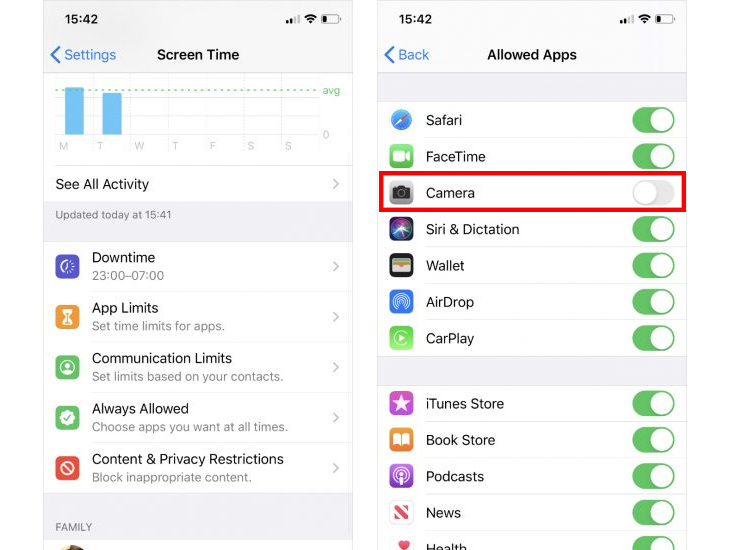
Nếu gặp sự cố khi tìm ứng dụng Camera trên màn hình hiển thị chính hoặc bị treo khi quy đổi giữa camera, hoàn toàn có thể nguyên do là do setup Restrictions. Để kiểm tra điều này :
- Bước 1: Truy cập Settings > General > Restrictions.
- Bước 2: Nhập mật khẩu Restrictions.
- Bước 3: Đảm bảo Camera đã được bật (màu xanh lá cây).
6Một số cách khắc phục chung
Sửa lỗi phần mềm
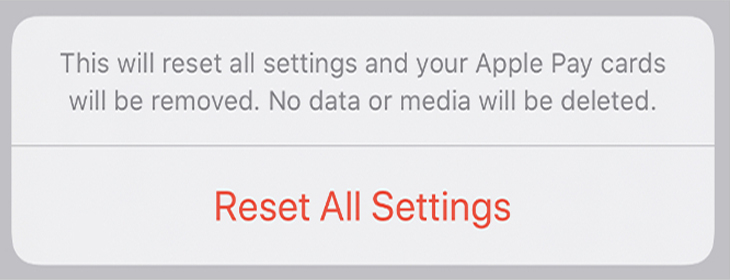
Nếu bạn gặp bất kỳ yếu tố nào với chiếc camera iPhone của mình, điều tiên phong bạn hãy thử khắc phục lỗi ứng dụng trước bằng những cách sau đây :
- Tắt ứng dụng và khởi động lại.
- Khởi động lại thiết bị và mở lại camera của mình.
- Nếu cách trên vẫn chưa giải quyết được những vấn đề trên, bạn hãy thử khôi phục cài đặt trên iPhone bằng cách: Vào Settings (Cài đặt) > General (Cài đăt chung) > Reset (Đặt lại) > Reset All Settings (Đặt lại tất cả cài đặt) > Reset (Đặt lại). Sau đó iPhone sẽ khôi phục lại toàn bộ cài đặt về ban đầu.
- Cách cuối cùng để thử khắc phục các lỗi trên chính là khôi phục thiết bị mới. Đây cũng là cách cuối cùng để khắc phục các vấn để gặp phải ở camera iPhone.
Sửa lỗi phần cứng
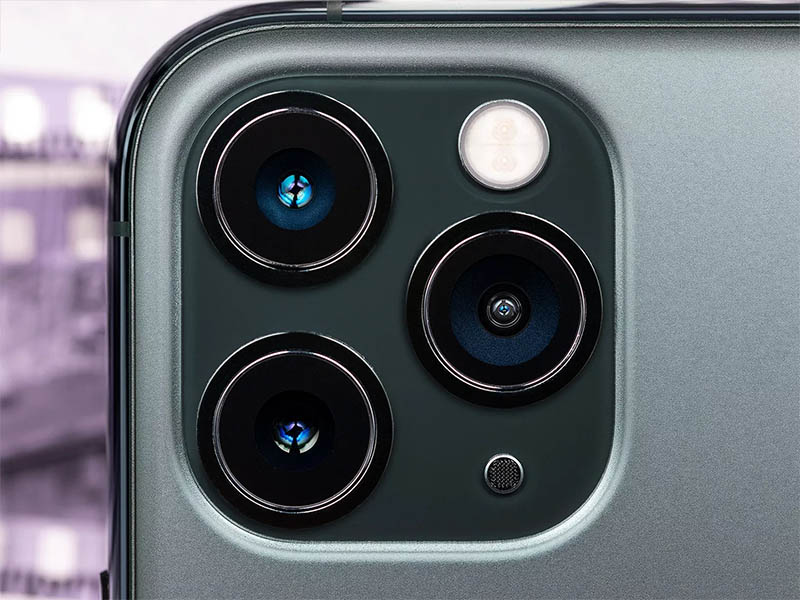
Nếu những cách trên vẫn không giúp gì được cho camera của bạn thì camera của bạn có năng lực bị lỗi phần cứng. Để khắc phục chúng bạn hãy kiểm tra và thử những cách sau :
- Kiểm tra bề mặt camera có bị ố bẩn, bụi, bám vân tay. Nếu có hãy làm sạch và lau chúng bằng khăn mềm không xơ (vải microfiber).
- Kiểm tra camera có bị che bởi ốp lưng hay các mảnh dán hay không. Nếu có hãy thử điều chỉnh chúng và test lại camera của bạn.
- Nếu 2 cách trên vẫn không cải thiện được tình trạng trên, tốt hơn hết bạn nên liên hệ đến các trung tâm bảo hành, bảo trì iPhone để được kiểm tra và sửa chữa kịp thời.
Hi vọng với những cách Phục hồi sau sẽ giúp bạn khắc phục những thực trạng trên. Mọi vướng mắc hãy để lại phản hồi phía bên dưới nhé !
Source: https://vh2.com.vn
Category: Nghe Nhìn





